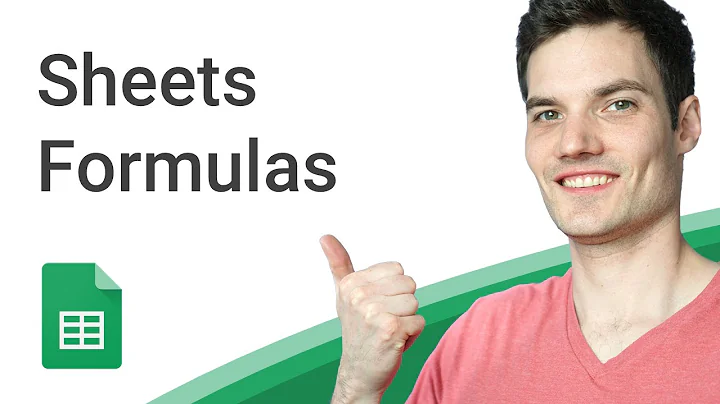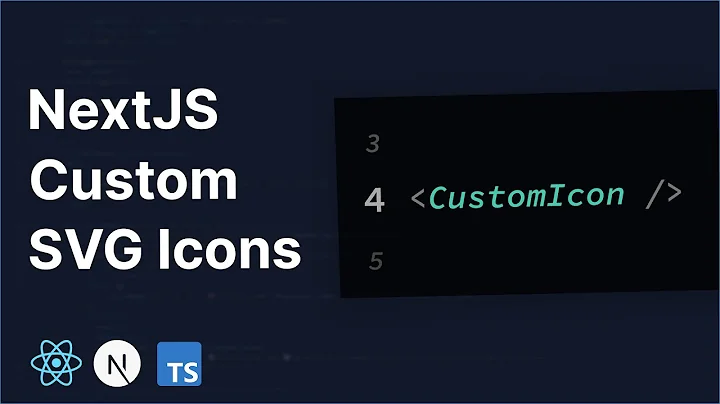Spara favoriter med FIRESTICK-fjärrkontrollen
Innehållsförteckning:
- Introduktion
- Hur man sparar favoriter med en Fire Stick-fjärrkontroll
- Användning av en vanlig Android-tangentbord
- Inställning av fjärrkontrollen för att spara favoriter
- Spara favoriter i STB Emulator
- Hantera favoriter i olika kategorier
- Visa alla favoriter
- Byta tillbaka till vanliga kanaler
- Hur man stänger av STB Emulator
- Sammanfattning
Introduktion {#introduktion}
I den här artikeln kommer vi att lära oss hur man sparar favoriter med en Fire Stick-fjärrkontroll och STB Emulator.
Hur man sparar favoriter med en Fire Stick-fjärrkontroll {#hur-man-sparar-favoriter-med-en-fire-stick-fjärrkontroll}
För att spara favoriter med en Fire Stick-fjärrkontroll, behöver du använda snabbframåt-knappen som favoritknapp och återvindningsknappen som sorteringsknapp.
Användning av en vanlig Android-tangentbord {#användning-av-en-vanlig-android-tangentbord}
För enklare programmering av Fire Stick-enheter kan du använda ett vanligt Android-tangentbord med hjälp av en USB-dongle och en adapter.
Inställning av fjärrkontrollen för att spara favoriter {#inställning-av-fjärrkontrollen-för-att-spara-favoriter}
För att ställa in fjärrkontrollen för att spara favoriter, navigera till inställningarna genom att trycka på menyknappen på toppen av fjärrkontrollen och välja inställningar. Därefter ska du konfigurera knapparna för att agera som gula och gröna knappar.
Spara favoriter i STB Emulator {#spara-favoriter-i-stb-emulator}
För att spara favoriter i STB Emulator, öppna IPTV-appen och gå in i kategorierna. Tryck på snabbframåt-knappen för att lägga till en kanal som favorit.
Hantera favoriter i olika kategorier {#hantera-favoriter-i-olika-kategorier}
För att hantera favoriter i olika kategorier, bläddra genom varje kategori och tryck på snabbframåt-knappen för att lägga till favoriter i respektive kategori.
Visa alla favoriter {#visa-alla-favoriter}
För att visa alla favoriter, välj "Alla kanaler" i kategorierna och tryck på återvindningsknappen för att visa en lista över alla sparade favoriter från alla kategorier.
Byta tillbaka till vanliga kanaler {#byta-tillbaka-till-vanliga-kanaler}
För att byta tillbaka till att visa vanliga kanaler, tryck på återvindningsknappen och välj "Endast favoriter" för att återgå till att bara visa sparade favoriter.
Hur man stänger av STB Emulator {#hur-man-stänger-av-stb-emulator}
För att stänga av STB Emulator, tryck på menyknappen, gå tillbaka till startsidan och välj avsluta.
Sammanfattning {#sammanfattning}
Att spara favoriter i STB Emulator med hjälp av en Fire Stick-fjärrkontroll kan vara en användbar funktion för att snabbt komma åt dina favoritkanaler. Genom att följa stegen ovan kan du enkelt ställa in din fjärrkontroll och spara favoriter i olika kategorier.
 WHY YOU SHOULD CHOOSE Proseoai
WHY YOU SHOULD CHOOSE Proseoai